So überprüfen Sie Auflösung, Farben und Bildwiederholfrequenz im Intel® Graphics Control Panel
Befolgen Sie die entsprechenden Anweisungen, um festzustellen, welche Auflösungs-, Farb- und Aktualisierungsrateneinstellungen derzeit konfiguriert sind:
| Hinweis | Wenn Sie mehr als ein Display angeschlossen haben, müssen Sie jedes Display separat konfigurieren. |
Steuerung für Intel® HD-Grafik
- Öffnen Sie die Steuerung für Intel® HD-Grafik
- Suchen Sie im Windows* Suchfeld nach Intel Graphics Control Panel Der Intel Graphics Control Panel wird als Suchergebnis angezeigt.
Klicken Sie auf das Intel Graphics Control Panel Suchergebnis, um die Anwendung zu starten. - Wenn Sie die Intel® Graphics Control Panel nach der Installation aus dem Microsoft* Store nicht öffnen können, lesen Sie den Artikel Intel® Graphics Control Panel startet nicht nach der Installation aus dem Microsoft Store.
- Suchen Sie im Windows* Suchfeld nach Intel Graphics Control Panel Der Intel Graphics Control Panel wird als Suchergebnis angezeigt.
- Display auswählen
- Beachten Sie die Auflösung und Bildwiederholfrequenz
- Wählen Sie nun die Registerkarte Farbe
- Beachten Sie die Farbtiefe
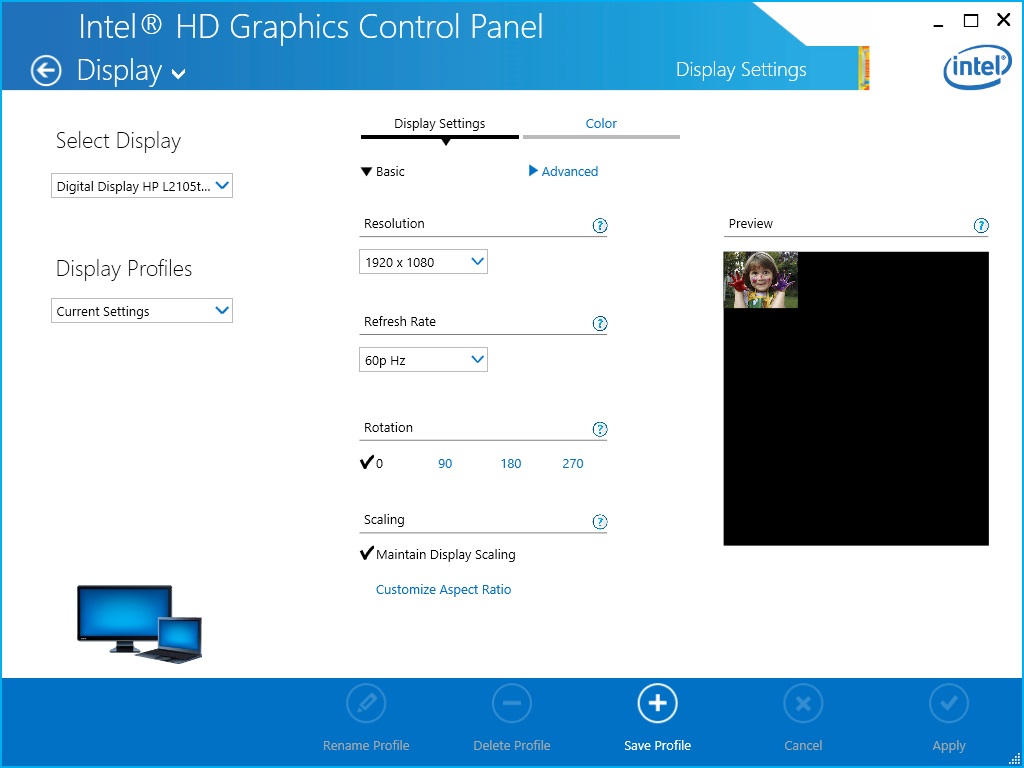
Abbildung 1A: Anzeigeeinstellungen wie im Steuerung für Intel® HD-Grafik angezeigt
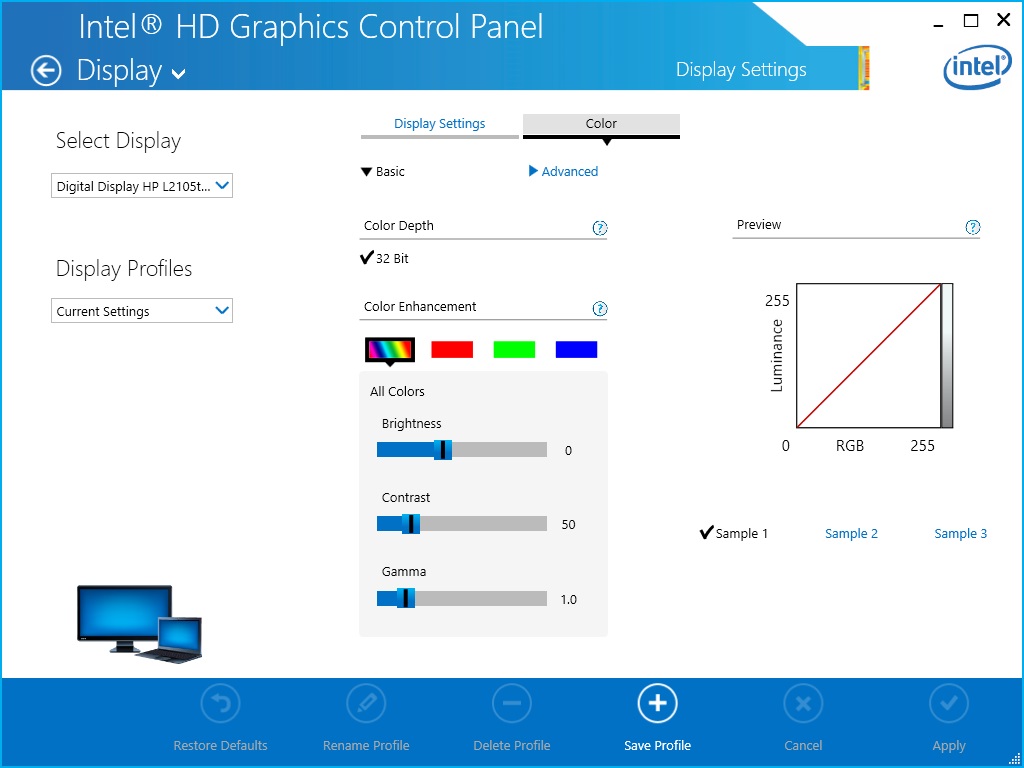
Abbildung 1B: Farbeinstellungen, wie im Steuerung für Intel® HD-Grafik angezeigt